Овај водич показује како да извезеш податке обрасца као Excel фајл. За више опција, погледај Преузимање пријава обрасца као Excel, CSV или PDF.
Да преузмеш податке пријава као Excel фајл
- Отвори Моји обрасци страну и одабери свој образац.
- Одабери Пријаве на врху.

- У табели, одабери Преузми све у горњем десном углу, и затим кликни на Преузми као Excel из менија.

Ову опцију такође можеш наћи у менију картице.

Преузимање треба да почне одмах након што је твој фајл спреман. Ово може да потраје у зависности од количине твојих података.
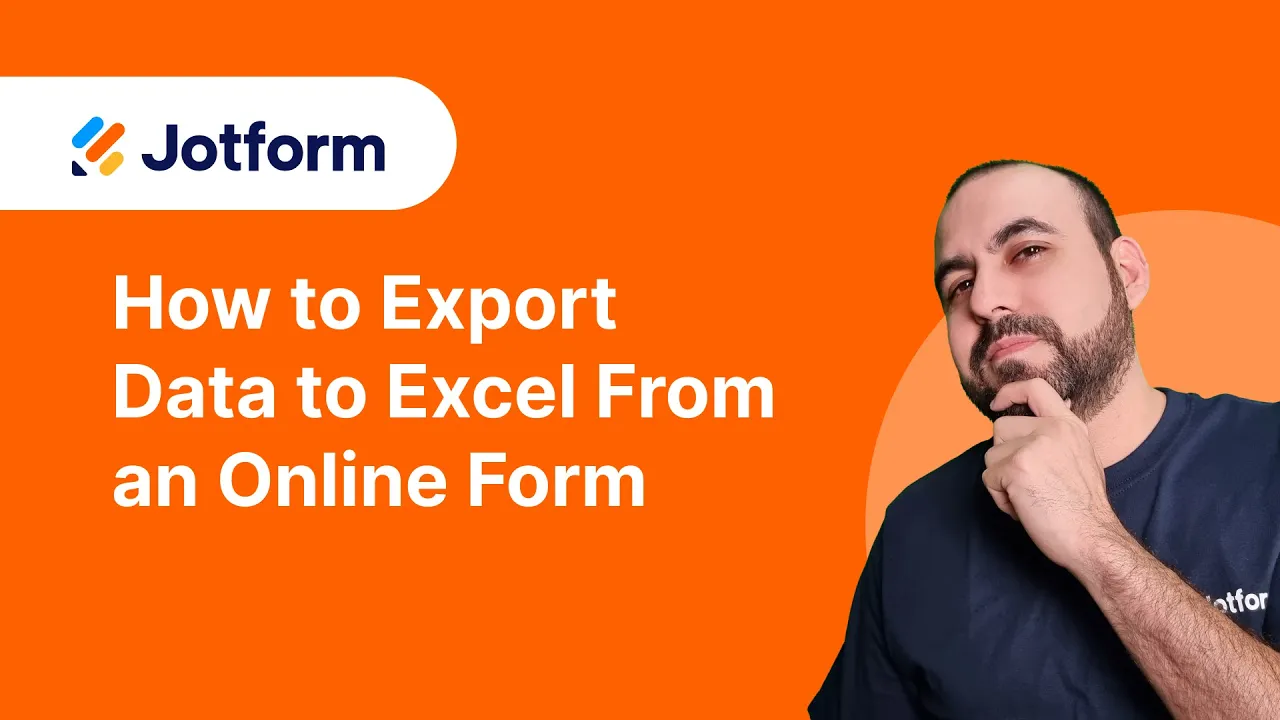
Пошаљи коментар: